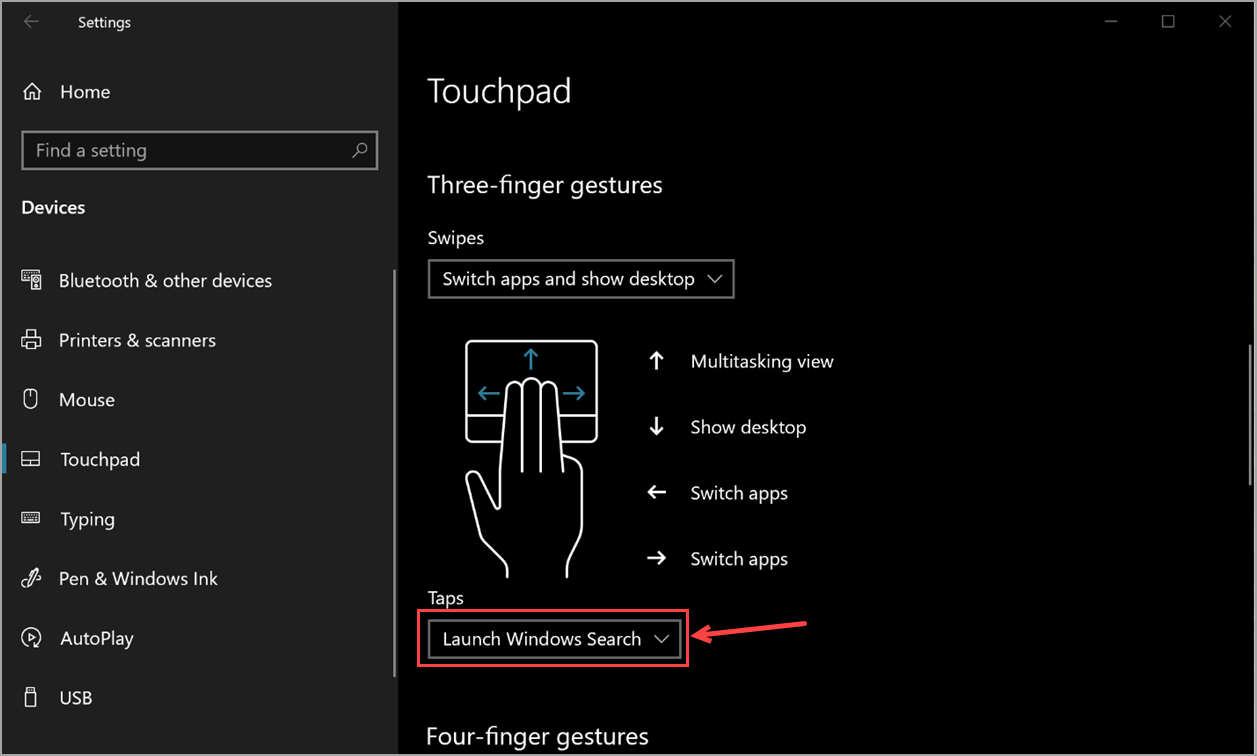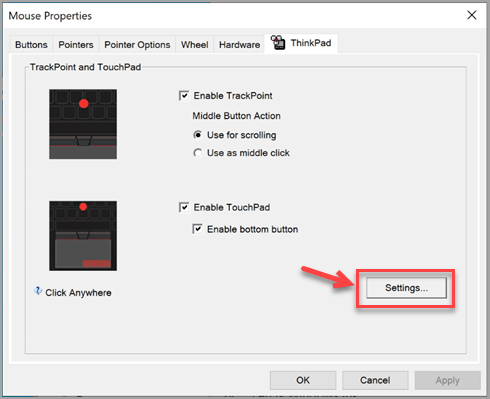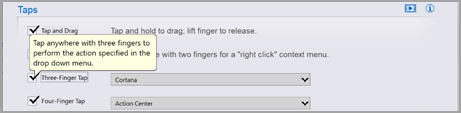Siz diğer etkinliklerle meşgulken Windows Search rastgele açılırsa bunun nedeni dokunmatik yüzey ayarlarınızın olması mümkündür. Bu makalede sağlanan çözümleri deneyin.
Not: Bir dosyayı veya benzer bir şeyi kaydetmeye mi çalışıyordunuz? Windows logo tuşu + S, Windows Search'i başlatır ve kutunun rastgele görünmesinin nedeni bu olabilir.
Üç parmakla başlatmayı devre dışı bırakma
Dokunmatik yüzey ayarlarınızın, istemediğiniz durumlarda Windows Search'i başlatmanıza neden olması mümkündür. Dokunmatik yüzeyinize üç veya dört parmağınızla dokunduğunuzda (veya tıkladığınızda) Windows Search'ü başlatan bir ayar vardır. Bu ayar sizin için çok hassassa veya bu davranışı istemiyorsanız, ayarı devre dışı bırakabilirsiniz.
Bunu yapmak için önce Başlangıç > Ayarları > Cihazlar > Dokunmatik Yüzey'i seçin .
Bundan sonra yapmanız gerekenler, dokunmatik yüzey ayarları sayfasının üst kısmında gördüklerinize bağlıdır:
Dokunmatik yüzey ayarları sayfasının üst kısmında Bilgisayarınızın hassas dokunmatik yüzeyi olduğunu görüyorsanız
-
Ekranı aşağı kaydırarak Üç parmaklı hareketler
-
Dokunmalar'ın altında Windows Arama'yı Başlat'ıHiçbir Şey (veya isterseniz farklı bir seçenek) olarak değiştirin.
Bilgisayarınızın hassas dokunmatik yüzeyi olduğunu görmüyorsanız
Dokunmatik yüzeyinizde gelişmiş özellikleri kontrol eden kendi yazılımları olabilir. Üreticilerin farklı sürücüleri vardır, ancak bu ayarlara çoğunlukla aynı şekilde erişin, bu nedenle şunu deneyin:
-
İlgili Ayarlar'ın altında Ek Ayarlar'ı seçin.
-
Dokunmatik yüzeyinize başvuran bir sekme aramanız ve/veya dokunmatik yüzey yazılımını başlatmak için bir bağlantı seçmeniz gerekebilir.
-
Dokunmatik yüzey yazılımının içinde Tıklama veya Dokunmatik Yüzey Hareketleri adlı bir bölüm veya sekme ya da bu satırlar boyunca bir şey bulun, üç parmakla dokunma ayarını bulun ve devre dışı bırakın.
-
Yukarıdakiler ihtiyacınız olan ayarı almanıza yardımcı olmazsa, daha fazla yardım için donanım üreticinize başvurmanız gerekebilir.